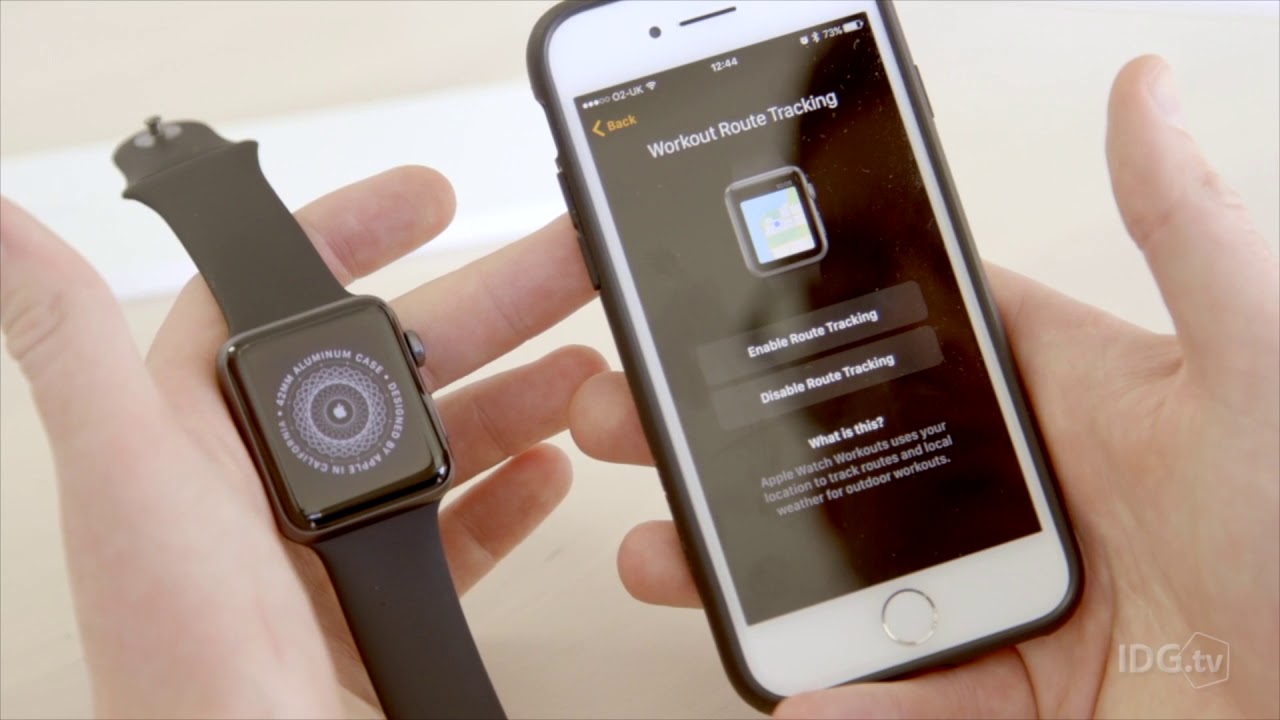
El Apple Watch Serie 3 es un dispositivo inteligente que permite a los usuarios realizar una variedad de tareas como recibir notificaciones, hacer ejercicio, realizar llamadas y enviar mensajes de texto, entre otras cosas. Para poder aprovechar al máximo todas sus funciones, es importante configurar correctamente el dispositivo. En este tutorial, te mostraremos paso a paso cómo configurar tu Apple Watch Serie 3 para que puedas empezar a disfrutarlo desde el primer momento.
Guía completa para configurar y personalizar tu Apple Watch
El Apple Watch es un dispositivo muy popular que se ha convertido en una herramienta esencial para muchos usuarios. La serie 3 es una de las más populares y cuenta con una gran cantidad de características avanzadas que la hacen única. Si acabas de comprar un Apple Watch serie 3 y no sabes cómo configurarlo y personalizarlo, estás en el lugar correcto. En esta guía, te mostraremos los pasos necesarios para configurar y personalizar tu Apple Watch Serie 3.
Paso 1: Configuración inicial
El primer paso es configurar tu Apple Watch mediante la aplicación Watch en tu iPhone. Asegúrate de que tu iPhone esté actualizado a la última versión de iOS y que tu Apple Watch esté cargado y cerca de tu iPhone. Abre la aplicación Watch en tu iPhone y selecciona «Comenzar» para configurar tu Apple Watch. Sigue las instrucciones en pantalla para completar la configuración.
Paso 2: Configuración de las funciones principales
Una vez que hayas completado la configuración inicial, es hora de configurar las funciones principales de tu Apple Watch. Estas funciones incluyen las notificaciones, el control de la música, la medición de la actividad física y mucho más. Abre la aplicación Watch en tu iPhone y selecciona la pestaña «Mi reloj». Desde allí, podrás personalizar las funciones principales de tu Apple Watch.
Paso 3: Personalización de la esfera del reloj
La esfera del reloj es la pantalla principal de tu Apple Watch y es lo primero que verás cuando lo levantes. Puedes personalizar la esfera del reloj para que refleje tu estilo personal. Abre la aplicación Watch en tu iPhone y selecciona la pestaña «Esfera del reloj». Desde allí, podrás seleccionar entre una variedad de esferas de reloj y personalizarlas según tus necesidades.
Paso 4: Descarga de aplicaciones
El Apple Watch tiene una gran cantidad de aplicaciones disponibles que puedes descargar para mejorar la funcionalidad de tu dispositivo. Abre la aplicación Watch en tu iPhone y selecciona la pestaña «App Store». Desde allí, podrás buscar y descargar aplicaciones para tu Apple Watch.
Paso 5: Configuración de la corona digital y el botón lateral
La corona digital y el botón lateral son dos características clave del Apple Watch Serie 3. Puedes configurar estos botones para que realicen diferentes funciones según tus necesidades. Abre la aplicación Watch en tu iPhone y selecciona la pestaña «Mi reloj». Desde allí, podrás personalizar la configuración de los botones del Apple Watch.
Sigue los pasos descritos anteriormente para configurar y personalizar tu dispositivo según tus necesidades. Con estas herramientas, tu Apple Watch se convertirá en una herramienta esencial para tu vida diaria.
La interconexión entre el iPhone y el Apple Watch: ¿Cómo funciona?
El Apple Watch es un dispositivo inteligente que se conecta a tu iPhone para ofrecerte una experiencia de usuario integrada. A través de la conexión Bluetooth, el Apple Watch puede recibir notificaciones, hacer y recibir llamadas, enviar mensajes y mucho más. Pero, ¿cómo funciona esta interconexión entre el iPhone y el Apple Watch?
Para empezar, necesitas tener ambos dispositivos emparejados. Esto significa que debes configurar el Apple Watch a través de la app Watch en tu iPhone. Una vez emparejados, el Apple Watch se sincroniza automáticamente con el iPhone y se actualiza con la información más reciente.
La conexión Bluetooth es la clave de esta interconexión. Cuando el Apple Watch está cerca del iPhone, se conecta automáticamente a través de Bluetooth. Esto permite que los dos dispositivos se comuniquen entre sí y compartan información, como notificaciones, mensajes, llamadas y mucho más.
Además de la conexión Bluetooth, el Apple Watch también utiliza Wi-Fi para conectarse al iPhone. Si estás fuera del alcance de la conexión Bluetooth, el Apple Watch se conectará automáticamente a una red Wi-Fi disponible para mantener la sincronización con el iPhone.
Otra función importante de la interconexión es la capacidad de compartir datos de salud y actividad física entre el iPhone y el Apple Watch. La app Health en el iPhone y la app Actividad en el Apple Watch se sincronizan para proporcionarte una visión general de tus datos de salud y actividad física en ambos dispositivos.
Guía completa para reiniciar el Apple Watch Serie 3 a su configuración de fábrica
Si estás buscando vender tu Apple Watch Serie 3, o simplemente quieres comenzar de nuevo, es posible que debas restablecer el reloj a su configuración de fábrica. A continuación, te presentamos una guía completa para reiniciar el Apple Watch Serie 3 a su configuración de fábrica.
Paso 1: Primero, asegúrate de que el Apple Watch Serie 3 está cargado y conectado a su cargador.
Paso 2: En tu iPhone, abre la aplicación Watch y selecciona tu Apple Watch Serie 3 en la lista.
Paso 3: Toca en el botón «i» junto a tu Apple Watch Serie 3.
Paso 4: Desplázate hacia abajo y selecciona «Desvincular Apple Watch».
Paso 5: Selecciona «Mantener plan de datos» si deseas mantener el plan de datos de tu Apple Watch Serie 3 con tu operador. Si no, selecciona «Eliminar plan de datos».
Paso 6: Ingresa tu ID de Apple y contraseña para confirmar.
Paso 7: Espera a que se complete el proceso de desvinculación. Luego, selecciona «Empezar de nuevo» en el Apple Watch Serie 3.
Paso 8: Sigue las instrucciones en la pantalla para configurar tu Apple Watch Serie 3 como un dispositivo nuevo.
¡Listo! Ahora, tu Apple Watch Serie 3 ha sido reiniciado a su configuración de fábrica y está listo para ser utilizado como nuevo.
Recuerda que, una vez que hayas restablecido el Apple Watch Serie 3 a su configuración de fábrica, se borrarán todas las aplicaciones, datos y configuraciones. Por lo tanto, asegúrate de hacer una copia de seguridad de tus datos antes de comenzar el proceso de reinicio.
Conectando el Apple Watch a tu iPhone: Guía completa para una sincronización exitosa
Si tienes un Apple Watch Serie 3 y aún no lo has sincronizado con tu iPhone, ¡no te preocupes! Aquí te brindamos una guía completa para que puedas conectarlos sin problemas.
Lo primero que debes hacer es asegurarte de que ambos dispositivos se encuentren cerca y tengan suficiente carga en la batería. Luego, sigue estos sencillos pasos:
Paso 1: Enciende tu Apple Watch presionando el botón lateral hasta que aparezca el logo de Apple.
Paso 2: En tu iPhone, abre la aplicación «Watch» y espera a que aparezca la pantalla de inicio.
Paso 3: Presiona «Empezar» para iniciar el proceso de sincronización.
Paso 4: Coloca tu iPhone sobre el Apple Watch para que se detecten mutuamente.
Paso 5: Ingresa el código de acceso de tu Apple Watch en tu iPhone cuando lo solicite.
Paso 6: Espera a que finalice la sincronización. Dependiendo de la cantidad de datos que se deban transferir, este proceso puede tardar varios minutos.
Una vez que la sincronización haya finalizado, podrás configurar tu Apple Watch a tu gusto desde la aplicación «Watch» en tu iPhone. ¡Disfruta de todas las funciones y características que ofrece tu nuevo reloj inteligente!
Recuerda que, si tienes algún problema durante el proceso de sincronización, puedes consultar la sección de ayuda de la aplicación «Watch» o comunicarte con el soporte técnico de Apple para recibir asistencia. Esperamos que esta guía te haya sido de utilidad. ¡Feliz sincronización!
